WAP125およびWAP581の高度な無線設定
目的
無線設定は、ワイヤレス無線アンテナとその特性をワイヤレスアクセスポイント(WAP)上で設定し、通信を高速で輻輳なく、目的のネットワーク設定に合わせて調整できるようにします。この設定は、WAPが他のWAPに囲まれており、円滑な通信を実現するためにチャネルモードや周波数などの設定を変更する必要がある場合に役立ちます。近接する複数のWAPが同じ周波数またはチャネルでブロードキャストしている場合、送信されたデータが破損または取り消され、パフォーマンスが大幅に低下する可能性があります。
WAPで基本的な無線設定を行う必要があるのはなぜですか。
WAPのパフォーマンスが他のワイヤレスソースに近い範囲にある場合は、WAPのパフォーマンスが低下して中断される可能性があります。近接する複数のWAPが同じ周波数またはチャネルでブロードキャストしている場合、送信されたデータが破損または取り消され、パフォーマンスが大幅に低下する可能性があります。
WAPで高度な無線設定を設定すると、範囲内の他の無線ソースからの無線干渉による問題を回避するのに役立ちます。これにより、干渉による中断を心配することなく、WAPが最適なワイヤレス機能を提供していることを確認できます。
この記事では、WAP125およびWAP581の高度な無線設定を設定する方法について説明します。
注:オプションは、デバイスのモデルによって異なります。イメージはWAP581から取得されます。
該当するデバイス
- WAP125
- WAP581
[Software Version]
- 1.0.0.4
無線詳細設定の構成
ステップ1:Webベースのユーティリティにログインし、[Wireless] > [Radio]を選択します。

ステップ2:無線詳細設定を設定するには、設定する無線インターフェイスを選択します。この例では、無線1(5 GHz)が使用されています。
注:2.4 GHzの周波数は、802.11b、g、およびnモードに対応し、範囲が広いため、古いデバイスとの互換性が高くなります。一方、5 GHzの周波数、802.11a、c、およびnモードに対応し、高速ですが、範囲は短くなります。

注:WAP125では、[Working Mode]が[Dual Band]に設定されている場合にのみ、無線を選択するオプションを使用できます。

ステップ3:[Basic Settings]領域で、[Radio Enable]チェックボックスをオンにします。このコマンドはデフォルトで有効になっています。

ステップ4:[Advanced Settings]領域に移動し、その横にある矢印をクリックしてページを展開し、選択した無線の設定を行います。

無線1:
注:DFSサポートおよびスペクトル分析モードのオプションは、WAP581でのみ使用できます。

無線2:

ステップ5:[DFS Support]フィールドは、無線1(5 GHz)を構成している場合にのみ使用できます。 動的周波数選択(DFS)は、干渉が最も低いチャネル周波数を自動的に選択します。ドロップダウンリストを使用して、この機能を有効または無効にします。デフォルトは[オン(On)]です。無線2を設定する場合は、次の手順に進みます。
注:この例では、Onが使用されています。

ステップ6:[Basic Settings]領域の[Wireless Network Mode]ドロップダウンで802.11nを含むモードを選択した場合、[Short Guard Interval Supported]ドロップダウンリストが表示されます。ガードインターバルは、WAPが送信間で待機する時間で、干渉を防止します。ガードインターバルを短縮して、スループットを最大10 %向上させることができます。このオプションを使用できる場合は、ドロップダウンリストからオプションを選択します。選択しない場合は、次の手順に進みます。
- はい:ショートガードインターバルもサポートするクライアントと通信する際に、400ナノ秒ごとに送信時間を短縮します。これはデフォルトのオプションです。
- No:800ナノ秒ごとに送信時間を維持します。
注:この例では、[Yes]が選択されています。

ステップ7:[Protection]ドロップダウンリストからオプションを選択します。この保護機能には、802.11伝送がレガシーステーションやアプリケーションに干渉を引き起こさないことを保証するルールが含まれています。オプションは次のように定義されます。
- [自動(Auto)]:レガシーデバイスがWAPの範囲内にある場合に保護を有効にします。これはデフォルトのオプションです。
- [オフ(Off)]:保護機能を無効にします。
注:この例では、[Auto]が選択されています。

ステップ8:[Beacon Interval]フィールドに、ビーコンフレームの送信間隔(ミリ秒)を入力します。ビーコンフレームは、ワイヤレスネットワークの存在を通知します。値は20 ~ 2000ミリ秒の範囲で指定する必要があります。デフォルトは 100 です。
注:デフォルト値を保持することをお勧めします。ビーコン間隔の設定に誤りがあると、クライアントが接続できなくなる可能性があります。この例では、100 が使用されます。

ステップ9:「DTIM期間」フィールドに、1 ~ 255ビーコンの整数を入力し、配信トラフィック情報マップ(DTIM)期間を指定します。DTIM期間は、ビーコンフレームに関して、WAPが処理するクライアントがピックアップを待っているバッファされたデータをチェックする頻度を示します。デフォルト値は2です。これは、クライアントが2番目のビーコンフレームごとにWAPのバッファデータをチェックすることを指定します。
注:この例では、2 が使用されます。

ステップ10:[Fragmentation Threshold] フィールドに、256 ~ 2346バイトの偶数を入力して、ネットワーク経由で送信されるパケットのサイズ制限を指定します。パケットがフラグメンテーションしきい値を超えると、フラグメンテーション機能がアクティブになり、パケットは複数の802.11フレームとして送信されます。デフォルトでは、フラグメンテーションは2346バイトのしきい値でオフになっています。
注:無線干渉が発生しない限り、フラグメンテーションしきい値の変更は推奨されません。この例では、2346 が使用されます。

ステップ11:[RTS Threshold]フィールドに、0 ~ 2347の整数を入力し、[Request to Send (RTS) Threshold]値を指定します。デフォルト値は 2346 です。
注:しきい値が低いほどパケットの送信が頻繁に行われるため、帯域幅使用量が増加し、ネットワーク上のコリジョンや干渉からの回復が高速になります。しきい値を大きくすると、パケットの送信頻度が低くなり、帯域幅使用量が減少し、ネットワーク上のコリジョンや干渉からの回復時間が長くなります。この例では、65535 が使用されます。

ステップ12:[Max Associated Clients]フィールドに、WAPに一度に接続できるクライアントの最大数を入力します。範囲は0 ~ 200で、デフォルトでは200に設定されています。
注:この例では、200 が使用されます。

ステップ13:[Transmit Power]ドロップダウンリストで、WAPがブロードキャスト時に使用する伝送パワーのパーセンテージを選択します。WAPの範囲が最も広く、同じエリアをカバーするために必要なアクセスポイントが少ないため、コスト効率が高い割合です。低い割合では、デバイスが互いに近接している必要がありますが、他のAP間のオーバーラップと干渉が減少します。デフォルトは[Full] - 100%です。
注:この例では、[Full - 100%]が選択されています。

ステップ14:[Frame-burst Support]ドロップダウンリストで、[Off]または[On]を選択して、この機能を無効または有効にします。
注:この機能を有効にすると、一連のフレームを無線が短時間の間すばやく連続して送信できるため、ダウンストリームスループットが向上する可能性があります。この例では、[On]が選択されています。

ステップ15:[Airtime Fairness Mode]ドロップダウンリストで、[Airtime fairness]を設定するオプションを選択します。Airtime Fairnessは、WAPに接続されているすべてのクライアントが、そのタイプ、機能、またはオペレーティングシステムに関係なく、ネットワーク帯域幅を均等に活用できる機能です。オプションはオンまたはオフになります。
注:この例では、[On]が選択されています。

ステップ16:[Maximum Utilization Threshold]フィールドに、WAPが新しいクライアントの関連付けの受け入れを停止する前に無線で許可されるネットワーク帯域幅使用率のパーセンテージを入力します。範囲は0 ~ 100 %です。デフォルトは0です。0に設定すると、使用率に関係なく、すべての新しい関連付けが許可されます。
注:この例では、0 が使用されます。

ステップ17:[固定マルチキャストレート(Fixed Multicast Rate)]ドロップダウンリストで、ブロードキャストパケットとマルチキャストパケットの伝送レート(Mbps)を選択します。使用可能な値の範囲は、[基本設定]領域の無線モードによって決まります。[Auto]を選択すると、WAPは接続されたクライアントに基づいて最適なレートを自動的に選択できます。
注:レートは、設定する無線によって異なります。この例では、[Auto]が選択されています。

ステップ18:[レガシレートセット(Legacy Rate Sets)]テーブルで、使用可能なレートの下のチェックボックスをオンにして、[サポート対象(Supported)]および[基本レート(Basic Rate)]セットを判別します。[Supported Rate Sets]はWAPがサポートするレートを示し、[Basic Rate Sets]はWAPが他のデバイスとの通信を設定するためにネットワークにアドバタイズするレートです。WAPでサポートされるレートのサブセットをブロードキャストする方が効率的です。レートはMbpsです。2.4 GHz無線帯域および5 GHz無線帯域でサポートされるレートと基本レートについては、次の表を参照してください。
| 無線帯域 | レート(Mbps) | |||||||
| 2.4 GHz | 54 | 48 | 36 | 24 | 18 | 12 | 9 ミリ秒 | 6 |
| 5 GHz | 54 | 48 | 36 | 24 | 18 | 12 | 9 ミリ秒 | 6 |

注:Basicとしてレートを選択するには、Supportedとして選択する必要があります。
ステップ19:(オプション)ネットワークを介して送信されるパケットの数を制限する場合は、[ブロードキャスト/マルチキャストのレート制限]チェックボックスをオンにします。デフォルトで、この機能は無効になっています。この機能を有効にしない場合は、ステップ22に進んでください。

ステップ20:[Broadcast/Multicast Rate Limiting]を有効にした場合は、[Rate Limit]および[Rate Limit Burst]フィールドが使用可能になります。各フィールドに適切な値を入力します。
フィールドは次のように定義されます。
- レート制限:マルチキャストおよびブロードキャストトラフィックのレート制限。このレートは、パケット/秒で表されます。範囲は1 ~ 50で、デフォルトは50です。
- Rate Limit Burst(レート制限バースト):上記の最大レートを超えても、一時的なバーストとして通過できるトラフィックの量を示します。範囲は1 ~ 75で、デフォルトは75です。

ステップ21:[Spectrum Analysis Mode]ドロップダウンリストで、WAPがワイヤレス環境の分析を実行するモードを選択します。次のオプションがあります。
- 専用スペクトルアナライザ:このモードでは、無線が10 %以上の時間のスペクトル分析に使用され、クライアント接続が動作する場合がありますが、保証されていません。
- ハイブリッドスペクトルアナライザ:ハイブリッドモードでは、クライアント接続が保証されますが、全体を通じて低下が予想されます。
- 3+1スペクトルアナライザ:このモードでは、クライアントは3x3チェーンに接続し、スペクトル分析は1x1チェーンで実行されます。
- Disable:これがデフォルトです。
注:この機能は、WAP581でのみ使用できます。この例では、[Disable]が選択されています。

ステップ22:(オプション)機能を有効にするには、[VHT機能]チェックボックスをオンにします。これは、Broadcom間リンクのVery High Throughput(VHT)でBroadcom固有の拡張を有効または無効にするために行われます。

ステップ23:TSPECの設定を行うには、[TSPECの設定…]ボタンをクリックします。

ステップ24:[TSPEC Violation Interval]フィールドに、必須のアドミッション制御手順に従わない関連クライアントをWAPがレポートするための時間間隔(秒)を入力します。レポートは、システムログとSimple Network Management Protocol(SNMP)トラップを通じて行われます。範囲は0 ~ 900です。デフォルトは300です。
注:この例では、300 が使用されます。

ステップ25:[TSPEC Mode]ドロップダウンリストで、WAPのトラフィック仕様(TSPEC)モードを選択します。TSPECは、Quality of Service(QoS)対応のクライアントから送信され、WAPから一定量のトラフィックを要求します。次のオプションがあります。
- [オン(On)]:TSPECを有効にし、WAPがQoSデバイスからのトラフィックを処理します。
- [オフ(Off)]:TSPECを無効にし、QoSデバイスに優先度を設定しません。
注:この例では、[Off]が選択されています。

ステップ26:[TSPEC Voice ACM Mode]ドロップダウンリストで、音声アクセスカテゴリの必須アドミッション制御(ACM)を規制するモードを選択します。次のオプションがあります。
- [オン(On)]:ステーションは、音声トラフィックストリームを送受信する前に、WAPに帯域幅のTSPEC要求を送信する必要があります。
- [オフ(Off)]:ステーションがTSPEC要求なしで音声トラフィックを送受信できるようにします。これにより、WAPは音声トラフィックの帯域幅使用量を制御できます。
注:この例では、[Off]が選択されています。
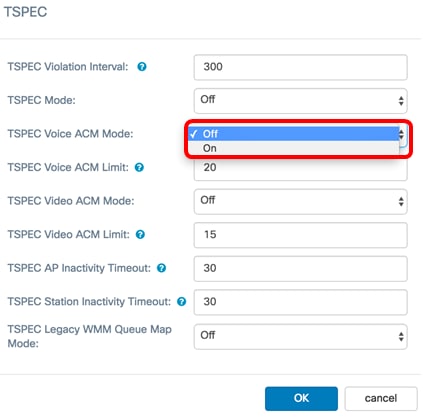
ステップ27:[TSPEC Voice ACM Limit]フィールドに、WAPがワイヤレス経由でアクセスを取得するために音声ACを使用して送信しようとしているトラフィックの最大量を入力します。範囲は0 ~ 70 %で、デフォルトは20 %です。次のオプションがあります。
注:この例では、20 が使用されます。

ステップ28:[TSPEC Video ACM Mode]ドロップダウンリストで、ビデオアクセスカテゴリの必須アドミッション制御(ACM)を制御するモードを選択します。次のオプションがあります。
- [オン(On)]:ビデオトラフィックストリームを送受信する前に、ステーションが帯域幅のTSPEC要求をWAPに送信する必要があることを意味します。
- [オフ(Off)]:ステーションはTSPEC要求なしでビデオトラフィックを送受信できます。これにより、WAPはビデオトラフィックの帯域幅使用量を制御できます。
注:この例では、[Off]が選択されています。

ステップ29:[TSPEC Video ACM Limit]フィールドに、WAPがワイヤレス経由でアクセスを取得するためにビデオACを使用して送信しようとしているトラフィックの最大量を入力します。範囲は0 ~ 70 %で、デフォルトは15 %です。
注:この例では、15 が使用されます。

ステップ30:[TSPEC AP Inactivity Timeout]フィールドに、ダウンリンクトラフィックの指定をアイドルとして検出してから削除する秒数を入力します。範囲は0 ~ 120秒で、デフォルトは30です。0を入力すると、この機能は無効になります。
注:この例では、30 が使用されます。

ステップ31:[TSPEC Station Inactivity Timeout]フィールドに、WAPがアップリンクトラフィック仕様をアイドルとして検出してから削除するまでの秒数を入力します。範囲は0 ~ 120秒で、デフォルトは30です。0を入力すると、この機能は無効になります。

ステップ32:[TSPEC Legacy WMM Queue Map Mode]ドロップダウンリストで、ACMとして動作するキューでのレガシトラフィックの混在を有効にするか無効にするかを選択します。デフォルトで、この機能は無効になっています。
注:この例では、[Off]が選択されています。

ステップ33:[OK]をクリックして、変更を保存します。

ステップ34:をクリックします  。
。
ステップ35:ポップアップウィンドウが表示され、ワイヤレス設定で行った変更を保存すると、ワイヤレス接続が切断される可能性があることが示されます。[OK] をクリックして、次に進みます。

これで、WAP125またはWAP581の[Advanced Radio Settings]が正常に設定されたはずです。
 フィードバック
フィードバック